Au coin supérieur gauche de la fenêtre, Firebox System Manager (FSM) présente un affichage visuel illustrant le sens du trafic pour les interfaces de Firebox. Cet affichage indique également si le trafic en cours est autorisé ou refusé sur chaque interface. Il peut être représenté sous la forme d'un triangle ou d'une étoile.
Les points de l'étoile et du triangle illustrent le trafic qui traverse les interfaces. Un point vert correspond au trafic autorisé sur cette interface. Un point rouge indique que le trafic est refusé ou qu'une partie du trafic est refusée, mais qu'une autre est autorisée. Chaque point représente les connexions entrantes et sortantes avec différentes flèches. Lorsque le trafic va et vient entre deux interfaces, les flèches en indiquent la direction.
Affichage en triangle
Sur cette figure, les pointes du triangle indiquent le trafic réseau. Ces derniers affichent uniquement la condition inactive ou refusée, sauf lorsque le volume de trafic VPN de la route par défaut est important. Le trafic VPN de la route par défaut fait référence aux paquets envoyés à travers un VPN à destination d'un Firebox configuré comme la passerelle par défaut du réseau privé VPN. Dans ce cas, l'indicateur de niveau de trafic de FSM peut afficher un trafic très important, mais vous ne voyez aucun voyant vert alors que le trafic VPN de la route par défaut entrant et sortant s'intensifie sur la même interface.
Si un Firebox compte seulement trois interfaces configurées, chaque coin du triangle représente une interface. Si un périphérique Firebox compte plus de trois interfaces, chaque coin du triangle représente un type d'interface. Par exemple, si vous avez six interfaces configurées, dont une interface externe, une interface approuvée et quatre interfaces facultatives, le coin Toutes les interfaces facultatives du triangle représente les quatre interfaces facultatives.
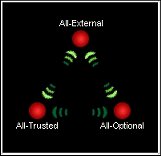
Affichage en étoile
Dans le schéma de l'étoile, l'emplacement où les points se regroupent peut indiquer une des deux conditions suivantes :
- Rouge (déni) — Le Firebox refuse une connexion à cette interface.
- Vert (autorisation) — Un trafic existe entre cette interface et une autre interface (mais pas le centre) de l'étoile. Lorsqu'un trafic existe entre cette interface et le centre, le point entre les deux prend la forme de flèches vertes clignotantes.
L'étoile affiche l'intégralité du trafic entrant et sortant de l'interface centrale. Une flèche relie l'interface centrale et une interface de nœud pour indiquer que le Firebox génère du trafic. Le trafic entre par l'interface centrale et sort par l'interface de nœud. Par exemple, si eth1 est au centre et eth2 à un nœud, une flèche verte indique que le trafic transite de eth1 vers eth2.
L'affichage en étoile a une apparence différente en fonction du type de Firebox connecté. Le nombre de nœuds de l'étoile varie en fonction du nombre d'interfaces installées sur le périphérique. Une interface est située au centre de l'étoile, et les autres apparaissent chacune sur un nœud. Ainsi, si votre périphérique compte 6 interfaces, l'étoile aura 5 nœuds. Et s'il en a 10, il y aura 9 nœuds sur l'étoile.
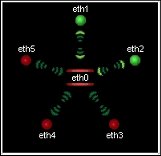
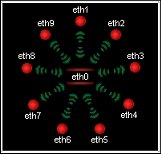
Si vous utilisez le schéma de l'étoile, vous pouvez personnaliser l'interface qui s'affiche en son centre.
Pour personnaliser l'interface :
Cliquez sur le nom ou le point de l'interface.
L'interface se déplace vers le centre de l'étoile. Toutes les autres interfaces se déplacent dans le sens des aiguilles d'une montre.
Si vous déplacez une interface au centre de l'étoile, vous pouvez observer tout le trafic qui transite entre cette interface et les autres. Par défaut, l'interface externe apparaît au centre.
Pour modifier l'affichage :
Cliquez dans la zone d'affichage avec le bouton droit de la souris et sélectionnez Mode Triangle ou Mode Étoile.